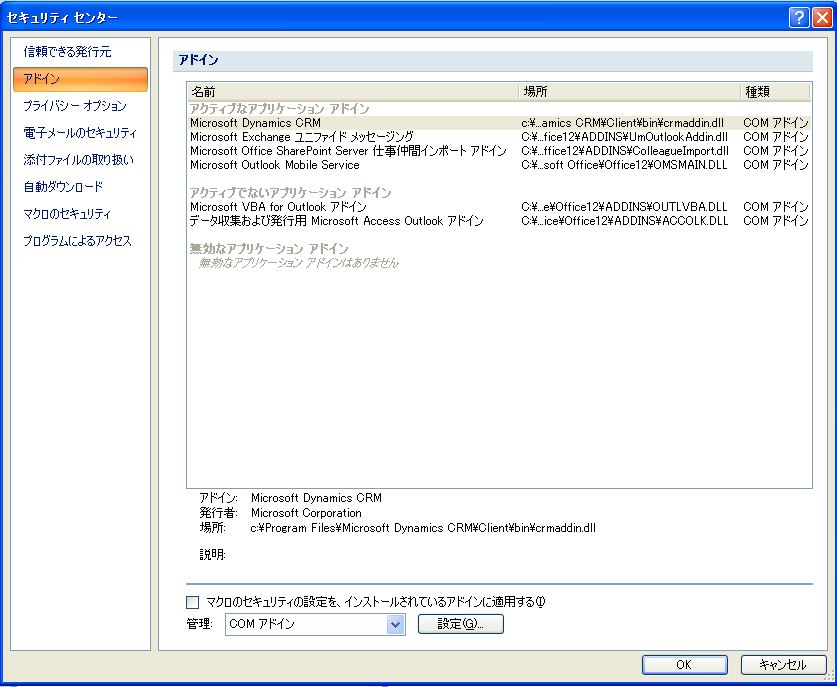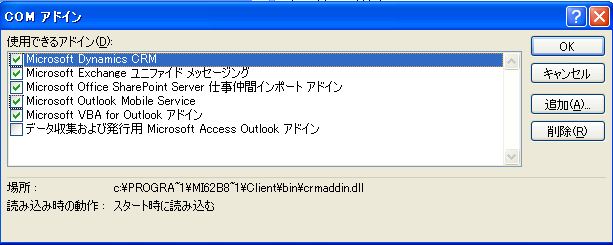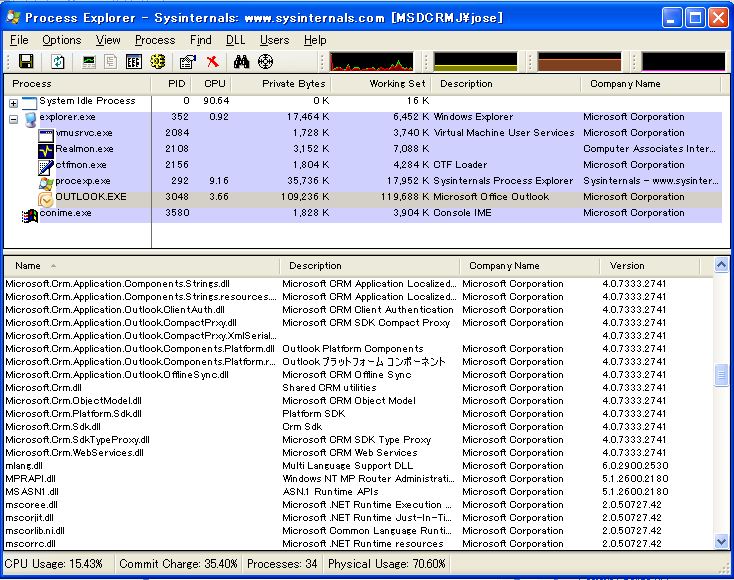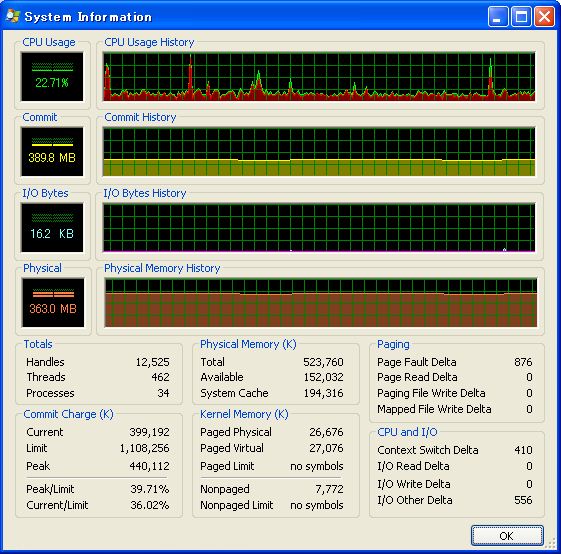Microsoft Dynamics CRM 4.0 Outlook クライアント トラブル シューティング
最近 CRM Outlook クライアントのアドインに関するお問い合わせを、またまた頂戴するようになりました。
前バージョン CRM 3.0 の時には、よく頂戴するお問い合わせで、確認をお願いした際に「ああ、またその確認か...」と思われていた方も多いと思います。
という訳で、「ああ、また...」になる前に、このブログで CRM アドインで問題が発生している場合に確認をお願いしたい項目について紹介します。
確認の前に....
早速確認項目に!といきたいところですが、Microsoft ダウンロードセンターから入手したダウンロード ファイルに、複数のバージョンがあることにお気づきでしょうか。
ご存知のように、次の Microsoft ダウンロード センターから Microsoft Office Outlook 用 Microsoft Dynamics CRM 4.0 (設置型およびホストされているバージョン) をダウンロードすることができます。
Microsoft Office Outlook 用 Microsoft Dynamics CRM 4.0 (設置型およびホストされているバージョン)
https://www.microsoft.com/downloads/details.aspx?FamilyID=60c4a6cc-59d7-416e-9f44-0ae8ff249768&displaylang=ja
サポートされるオペレーティング システム、および Microsoft Office の追加に伴い、このリンクからダウンロードできる CRM Outlook 用 クライアントのバージョンも更新されています。
2010年9月2日時点でダウンロードできる CRM Outlook 用 クライアントは、Update Rollup 10 がダウンロード ファイル組み込まれています。
上記リンクからダウンロードされた場合も、入手時期により CRM Outlook 用クライアントのバージョンが異なっている可能性があります。
CRM 4.0 製品版 (RTM) リリース後、本 Web ページから次のダウンロード ファイルが入手できました。
- RTM
- Update Rollup 7 が含まれたバージョン
- Update Rollup 10 が含まれたバージョン(現在ダウンロード可能)
バージョンは、Outlook のメニューバー [CRM] > [ヘルプ] > [Microsoft Dynamics CRM のバージョン情報] から確認できます。
本ブログの後半で Process Explorer を紹介しますが、このツールを使用して読み込まれている CRM の .dll のバージョンを確認することもできます。
さぁ、確認!
CRM アドインに関連する主な事象は次の通りです。
- CRM ツールバーがなくなった
- CRM のアドインが使用できないアイテムに登録されてしまう
- CRM ツールバーがグレーアウトしてしまう
このような事象が発生したら、サポートに問い合わせる前に、次の点を確認してください。
1. 使用できないアイテムの確認
Microsoft Dynamics CRM アドインが Outlook の使用できないアイテムになっていないか確認してください。
Outlook 2007 の場合は、[ヘルプ] > [使用できないアイテム] から確認することができます。もし使用できないアイテムに表示された場合は、有効にしてください。
2. Outlook にインストールされている他のアドインを確認
Outlook に登録されてる他のアドインの影響を確認します。
一部のクライアント PC でのみ事象が発生する場合は、事象が発生しないクライアントとアドインの登録状況を比較します。
事象が発生するクライアントにのみ存在するアドインがある場合は、該当アドインを無効にした場合にも同じ事象が発生するかを確認します。
Outlook 2007 の場合は、[ツール] > [セキュリティ センター] から登録されているアドインを確認、有効/無効を制御することができます。
3. ウィルス対策ソフトウェアの影響確認
問題の切り分けとしてウィルス対策ソフトウェアを一時停止した場合に、事象が発生するかどうかの確認をお願いする場合があります。
同じウィルスソフトを使用されている企業環境で、特定のクライアントでのみ事象が発生する場合は、ウィルスソフトが原因の可能性は低くなりますが、この確認を行うことで、ログ採取に多大な時間と労力を費やすることを避けることができる場合があります。
また、Outlook アドインの問題とは異なりますが、Mcafee をご利用の場合は、サポート技術情報 924341 を一度ご確認ください。
文書番号: 924341 パフォーマンスの低下と McAfee ウイルス対策ソフトウェア
https://support.microsoft.com/kb/924341/ja
最後に...参考情報
最後に、Outlook 実行時に読み込まれている .dll、および .dll のバージョン等を確認するのに便利なツールがあるのでご紹介します。
次のリンクから Process Explorer をダウンロードすることができます。
Process Explorer
https://technet.microsoft.com/ja-jp/sysinternals/bb896653.aspx
手順 :
1) Process Explorer を確認を実施するクライアントに配置します。インストールは不要で、Process Explorer (procexp.exe) を実行するだけで使用できます。
2) Process Explorer を実行し、Outlook クライアントを実行します。
3) 上部ウィンドウで Outlook.exe を選択すると、読み込まれている .dll が下部ウィンドウに表示されます。
.dll のバージョンも表示されますので、使用している CRM DLL のバージョン、および複数バージョンの .NET Framework がクライアントにインストールされている場合は、.NET Framework の DLL バージョンを確認することができます。
Ctrl + I、またはメニューバー [View] > [System Information] から下記ウィンドウを表示し、CPU使用率等を確認することもできます。
お試しください!
- Dynamics CRM サポート 斎藤 さち江